Номер статьи: 000124658
Tworzenie kopii zapasowych i przywracanie oprogramowania Dell Security Management Server Virtual
Сводка: Za pomocą tych instrukcji można utworzyć kopię zapasową i przywrócić oprogramowanie Dell Security Management Server Virtual oraz Dell Data Protection Virtual Edition.
Содержание статьи
Симптомы
W tej instrukcji przedstawiono sposób tworzenia kopii zapasowych i przywracania serwera Dell Security Management Server Virtual (dawniej Dell Data Protection | Virtual Edition).
Dotyczy produktów:
- Dell Security Management Server Virtual
- Dell Data Protection | Virtual Edition
Dotyczy systemów operacyjnych:
- Linux
Причина
Nie dotyczy
Разрешение
Funkcja tworzenia i przywracania kopii zapasowych w Dell Security Management Server Virtual różni się w zależności od wersji. Aby uzyskać więcej informacji, kliknij wersje 9.11.0 lub nowsze lub 8.2.0 do 9.10.1 . Aby uzyskać więcej informacji na temat rozpoznawania wersji, zapoznaj się z artykułem Identyfikacja wersji oprogramowania Dell Data Security / Dell Data Protection.
9.11.0 i nowsze wersje
Aby uzyskać więcej informacji, kliknij opcję Utwórz kopię zapasową, Prześlij kopię zapasową, Załaduj kopię zapasową lub Przywróć kopię zapasową.
- zaloguj się do konsoli administracyjnej oprogramowania Dell Security Management Server Virtual.

- domyślne poświadczenia dla oprogramowania Dell Security Management Server Virtual są następujące:
- Nazwa użytkownika:
delluser - Hasło:
delluser
- Nazwa użytkownika:
- Administrator może zmienić domyślne hasło w menu urządzenia wirtualnego produktu.
- Z menu głównego wybierz opcję Konfiguracja zaawansowana, a następnie naciśnij klawisz Enter.
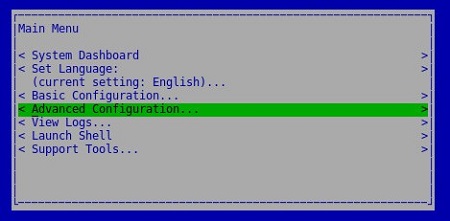
- Wybierz opcję Kopie zapasowe i przywracanie, a następnie naciśnij klawisz Enter.
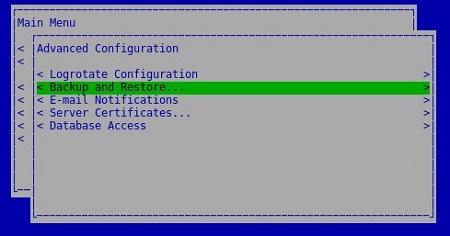
- Wybierz opcję Utwórz teraz kopię zapasową, a następnie naciśnij klawisz Enter.
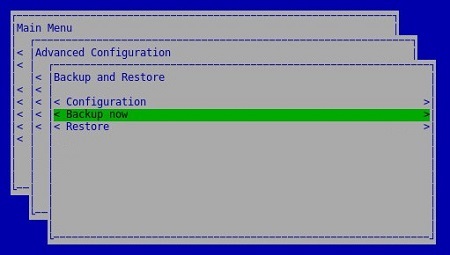
- Naciśnij klawisz Enter na przycisku OK, aby potwierdzić pomyślne utworzenie kopii zapasowej
dsmsv_[VERSION]_backup_[TIMESTAMP].tgz.
[VERSION]= wersja oprogramowania Dell Security Management Server Virtual[TIMESTAMP]= czas utworzenia kopii zapasowej
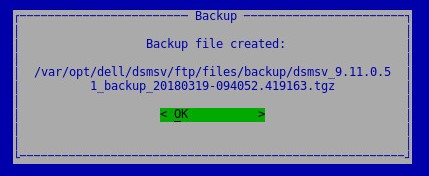
Aby pomyślnie przesłać kopię zapasową, Dell Security Management Server Virtual wymaga:
- Ukończone tworzenie kopii zapasowej
- Klient FTP (protokołu transferu plików) innego producenta
- Przykłady klienta FTP mogą obejmować:
- Filezilla
- WinSCP
- CuteFTP
- Przykłady klienta FTP mogą obejmować:
- Urządzenie pamięci masowej (poza serwerem Dell Security Management Server Virtual)
- firma Dell nie promuje ani nie wspiera żadnych wymienionych produktów innych producentów. Wymienione klienty to tylko przykłady produktów, których klient może użyć. W celu uzyskania informacji na temat instalacji, konfiguracji i zarządzania skontaktuj się z producentem produktu.
- Interfejs użytkownika klienta FTP może różnić się od przykładów na zrzutach ekranu.
- Uruchom klienta FTP.
- W kliencie FTP zaloguj się za pomocą poświadczeń użytkownika FTP do serwera Dell Security Management Server Virtual.
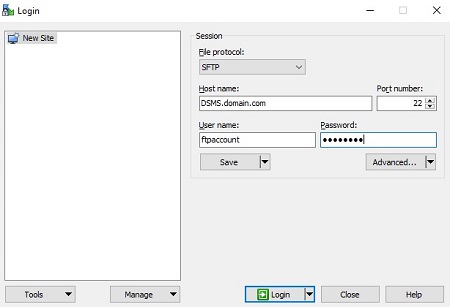
- Przejdź do
/backup/.
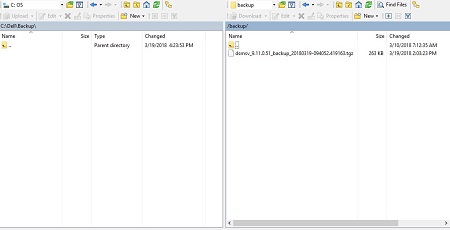
- Wybierz, a następnie przenieś odpowiedni
dsmsv_[VERSION]_backup_[TIMESTAMP].tgzplik na dodatkowe urządzenie pamięci masowej.
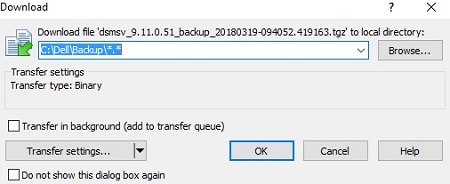
[VERSION]= wersja oprogramowania Dell Security Management Server Virtual[TIMESTAMP]= czas utworzenia kopii zapasowej
- Zamknij klienta FTP.
Aby pomyślnie załadować kopię zapasową, Dell Security Management Server Virtual wymaga:
- Przesłanej kopii zapasowej Dell Virtual Security Management Server Virtual
- Klient FTP (protokołu transferu plików) innego producenta
- Przykłady klienta FTP mogą obejmować:
- Filezilla
- WinSCP
- CuteFTP
- Przykłady klienta FTP mogą obejmować:
- Urządzenie pamięci masowej (poza serwerem Dell Security Management Server Virtual)
- firma Dell nie promuje ani nie wspiera żadnych wymienionych produktów innych producentów. Wymienione klienty to tylko przykłady produktów, których klient może użyć. W celu uzyskania informacji na temat instalacji, konfiguracji i zarządzania skontaktuj się z producentem produktu.
- Interfejs użytkownika klienta FTP może różnić się od przykładów na zrzutach ekranu.
- Uruchom klienta FTP.
- W kliencie FTP zaloguj się za pomocą poświadczeń użytkownika FTP do serwera Dell Security Management Server Virtual.
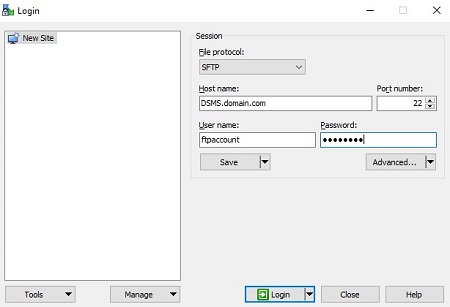
- Przejdź do
/backup/.
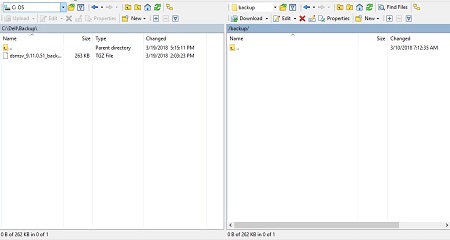
- Przenieś
dsmsv_[VERSION]_backup_[TIMESTAMP].tgzz urządzenia pamięci masowej do/backup/.
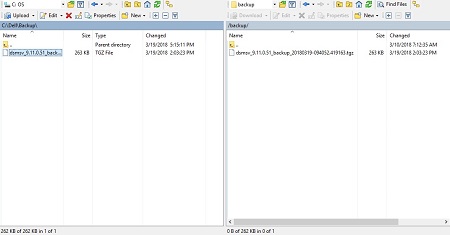
[VERSION]= wersja oprogramowania Dell Security Management Server Virtual[TIMESTAMP]= czas utworzenia kopii zapasowej
- Zamknij klienta FTP.
- Zaloguj się do konsoli administracyjnej Dell Enterprise Server Virtual.

- Domyślne poświadczenia dla Dell Security Management Server Virtual są następujące:
- Nazwa użytkownika:
delluser - Hasło:
delluser
- Nazwa użytkownika:
- Administrator może zmienić domyślne hasło w menu urządzenia wirtualnego produktu.
- Z menu głównego wybierz opcję Konfiguracja zaawansowana, a następnie naciśnij klawisz Enter.
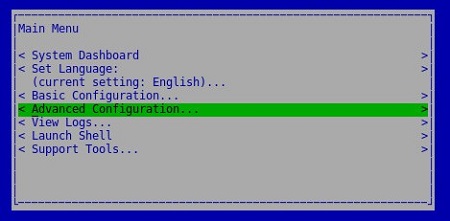
- Wybierz opcję Kopie zapasowe i przywracanie, a następnie naciśnij klawisz Enter.
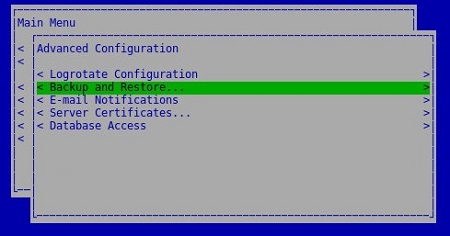
- Wybierz opcję Przywróć, a następnie naciśnij klawisz Enter.
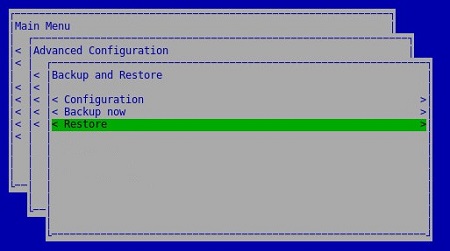
- Wybierz opcję Tak, aby potwierdzić, że instancja użyta do utworzenia kopii zapasowej została zamknięta, a następnie naciśnij klawisz Enter.

- Wybierz odpowiedni plik
dsmsv_[VERSION]_backup_[TIMESTAMP].tgz, a następnie naciśnij klawisz Enter.
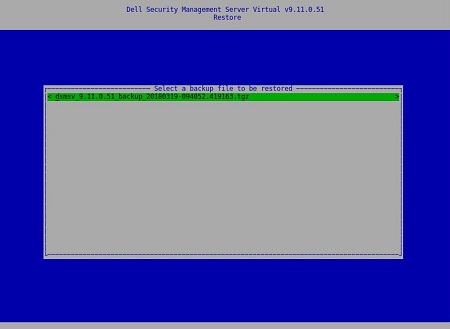
[VERSION]= wersja oprogramowania Dell Security Management Server Virtual[TIMESTAMP]= czas utworzenia kopii zapasowej
- Wybierz opcję Tak, aby potwierdzić wyłączenie usług i zmianę hasła bazy danych, a następnie naciśnij klawisz Enter.
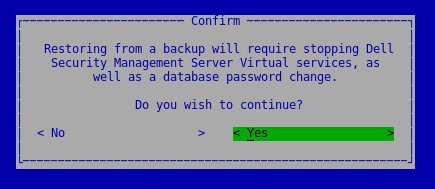
- Naciśnij klawisz Enter na przycisku OK.
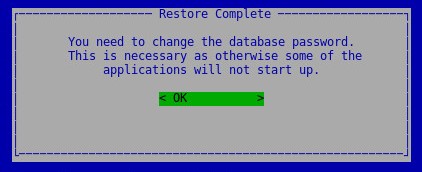
- W menu Dostęp do bazy danych:
- Opcjonalnie zaznacz opcję Enable Remote Access (IPv4) lub Enable Remote Access (IPv6) ze źródeł zewnętrznych (na przykład pgAdmin).
- Wprowadź i potwierdź nowe hasło bazy danych.
- Wybierz Reboot Appliance (Uruchom ponownie urządzenie), a następnie naciśnij klawisz Enter.
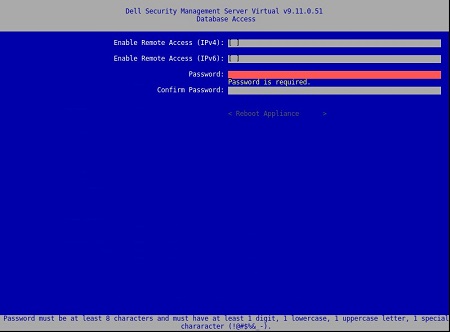
Wersje od 8.2.0 do 9.10.1
Aby uzyskać więcej informacji, kliknij opcję Utwórz kopię zapasową, Prześlij kopię zapasową, Załaduj kopię zapasową lub Przywróć kopię zapasową.
- Zaloguj się do konsoli administracyjnej Dell Enterprise Server Virtual.
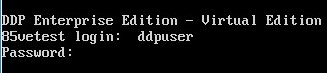
- domyślne poświadczenia dla oprogramowania Dell Security Management Server Virtual są następujące:
- Nazwa użytkownika:
ddpuser - Hasło:
ddpuser
- Nazwa użytkownika:
- Administrator może zmienić domyślne hasło w menu urządzenia wirtualnego produktu.
- Z menu głównego wybierz opcję Konfiguracja zaawansowana, a następnie naciśnij klawisz Enter.
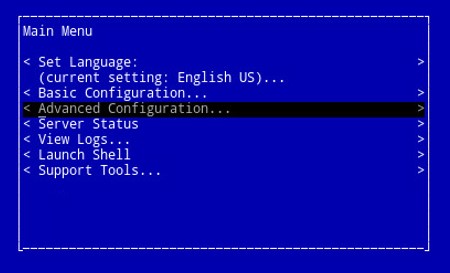
- Wybierz opcję Kopie zapasowe i przywracanie, a następnie naciśnij klawisz Enter.
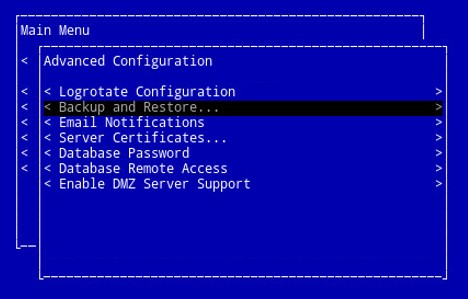
- Wybierz opcję Uruchom ponownie urządzenie, a następnie naciśnij klawisz Enter.
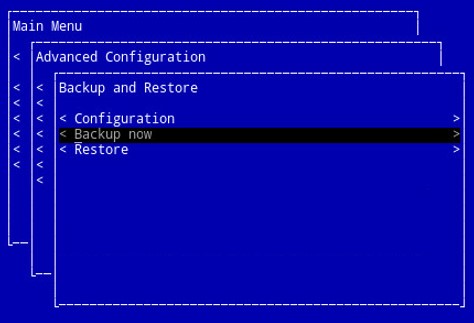
- Kopia zapasowa zostanie uruchomiona. Przejdź do kroku 6.
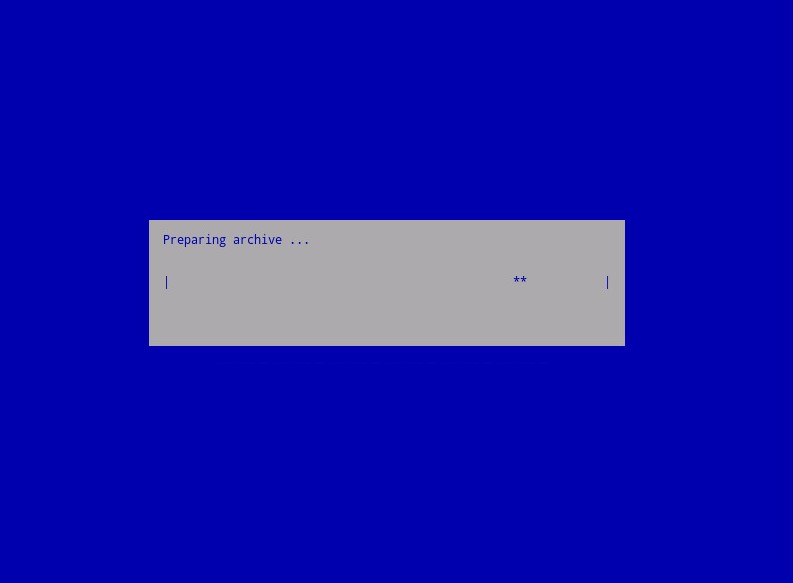
- Naciśnij klawisz Enter na przycisku OK, aby potwierdzić pomyślne utworzenie kopii zapasowej
ddp_[VERSION]_fullback_[TIMESTAMP].tar.gz.
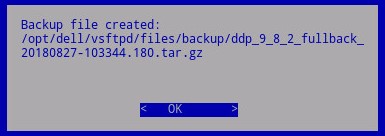
[VERSION]= wersja oprogramowania Dell Data Protection | Virtual Edition[TIMESTAMP]= czas utworzenia kopii zapasowej
Aby pomyślnie przesłać kopię zapasową, Dell Security Management Server Virtual wymaga:
- Ukończone tworzenie kopii zapasowej
- Klient FTP (protokołu transferu plików) innego producenta
- Przykłady klienta FTP mogą obejmować:
- Filezilla
- WinSCP
- CuteFTP
- Przykłady klienta FTP mogą obejmować:
- Urządzenie pamięci masowej (poza serwerem Dell Security Management Server Virtual)
- firma Dell nie promuje ani nie wspiera żadnych wymienionych produktów innych producentów. Wymienione klienty to tylko przykłady produktów, których klient może użyć. W celu uzyskania informacji na temat instalacji, konfiguracji i zarządzania skontaktuj się z producentem produktu.
- Interfejs użytkownika klienta FTP może różnić się od przykładów na zrzutach ekranu.
- Uruchom klienta FTP.
- W kliencie FTP zaloguj się za pomocą poświadczeń użytkownika FTP do serwera Dell Security Management Server Virtual.
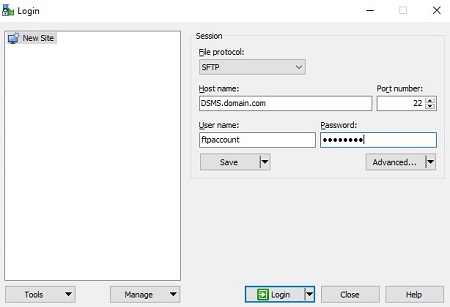
- Przejdź do
/backup/.
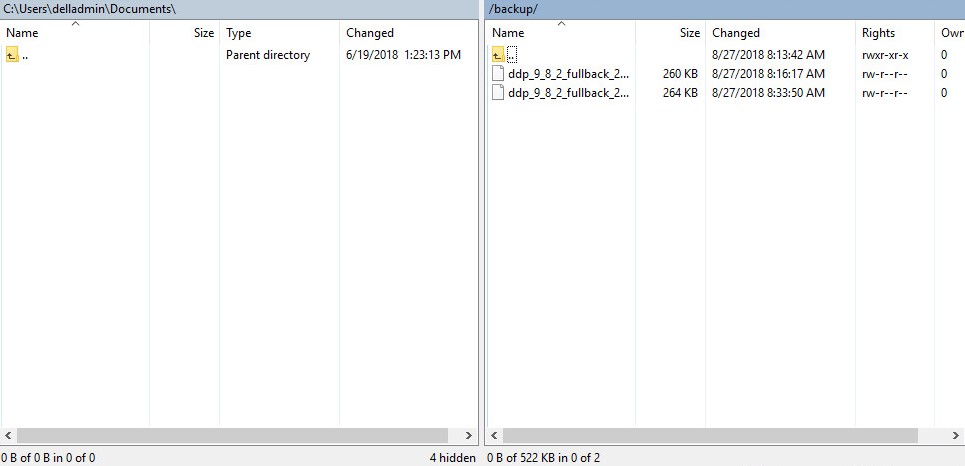
- Wybierz, a następnie przenieś odpowiedni
ddp_[VERSION]_fullback_[TIMESTAMP].tar.gzplik na dodatkowe urządzenie pamięci masowej.
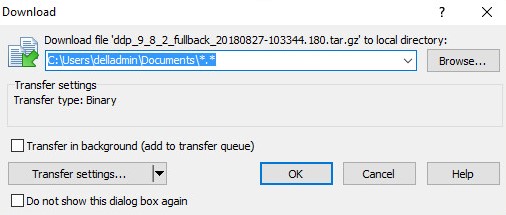
[VERSION]= wersja oprogramowania Dell Data Protection | Virtual Edition[TIMESTAMP]= czas utworzenia kopii zapasowej
- Zamknij klienta FTP.
Aby pomyślnie załadować kopię zapasową, Dell Security Management Server Virtual wymaga:
- Przesłanej kopii zapasowej Dell Virtual Security Management Server Virtual
- Klient FTP (protokołu transferu plików) innego producenta
- Przykłady klienta FTP mogą obejmować:
- Filezilla
- WinSCP
- CuteFTP
- Przykłady klienta FTP mogą obejmować:
- Urządzenie pamięci masowej (poza serwerem Dell Security Management Server Virtual)
- firma Dell nie promuje ani nie wspiera żadnych wymienionych produktów innych producentów. Wymienione klienty to tylko przykłady produktów, których klient może użyć. W celu uzyskania informacji na temat instalacji, konfiguracji i zarządzania skontaktuj się z producentem produktu.
- Interfejs użytkownika klienta FTP może różnić się od przykładów na zrzutach ekranu.
- Uruchom klienta FTP.
- W kliencie FTP zaloguj się za pomocą poświadczeń użytkownika FTP do serwera Dell Security Management Server Virtual.
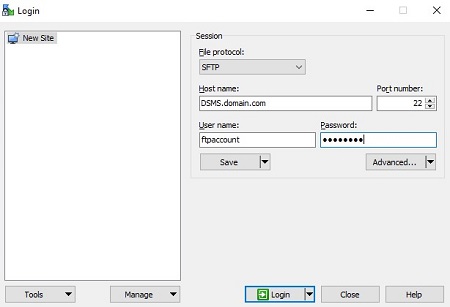
- Przejdź do
/backup/.
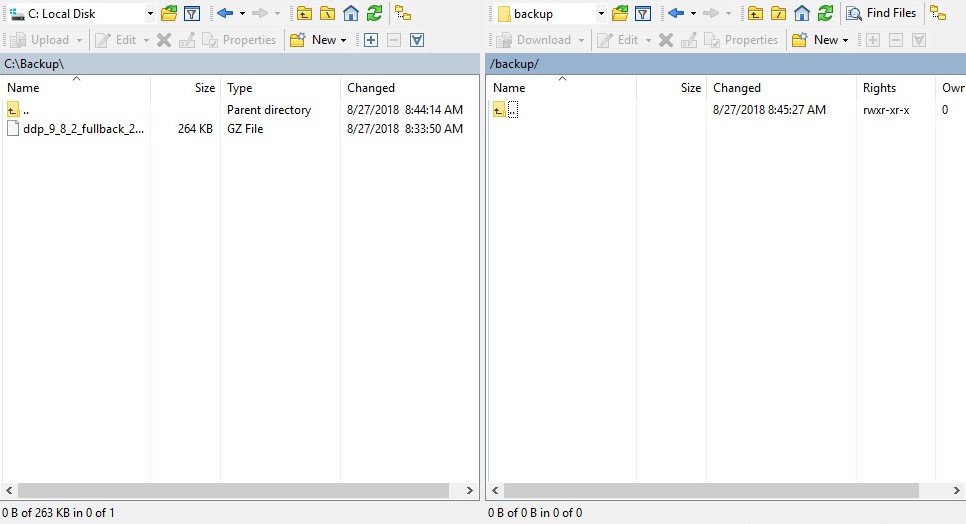
- Przenieś
ddp_[VERSION]_fullback_[TIMESTAMP].tar.gzz urządzenia pamięci masowej do/backup/.
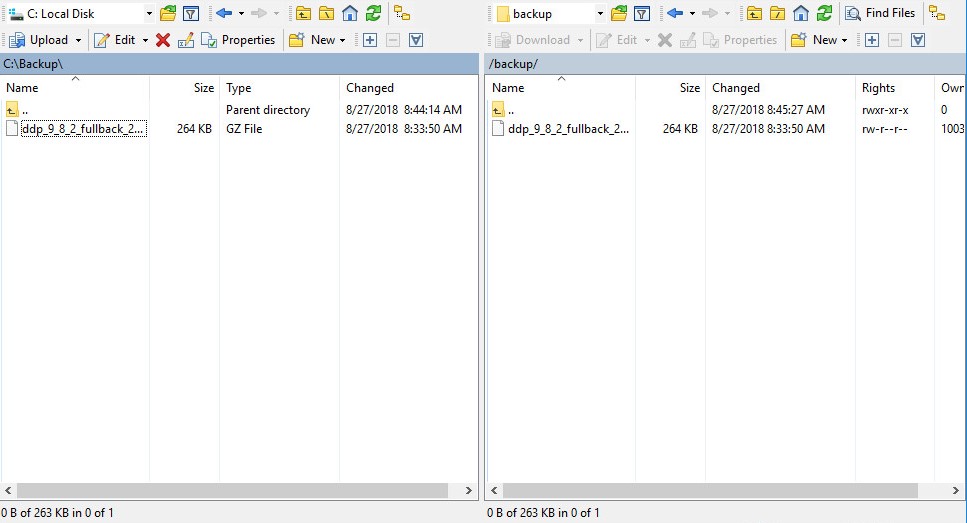
[VERSION]= wersja oprogramowania Dell Data Protection | Virtual Edition[TIMESTAMP]= czas utworzenia kopii zapasowej
- Zamknij klienta FTP.
- Zaloguj się do konsoli administracyjnej Dell Enterprise Server Virtual.
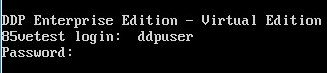
- Domyślne poświadczenia dla Dell Security Management Server Virtual są następujące:
- Nazwa użytkownika:
ddpuser - Hasło:
ddpuser
- Nazwa użytkownika:
- Administrator może zmienić domyślne hasło w menu urządzenia wirtualnego produktu.
- Z menu głównego wybierz opcję Konfiguracja zaawansowana, a następnie naciśnij klawisz Enter.
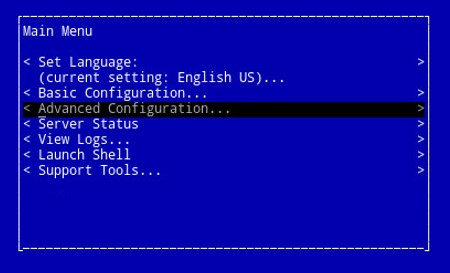
- Wybierz opcję Kopie zapasowe i przywracanie, a następnie naciśnij klawisz Enter.
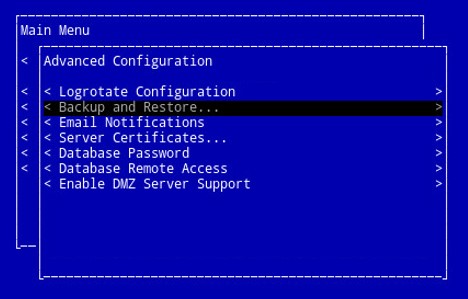
- Wybierz Przywróć, a następnie naciśnij klawisz Enter.
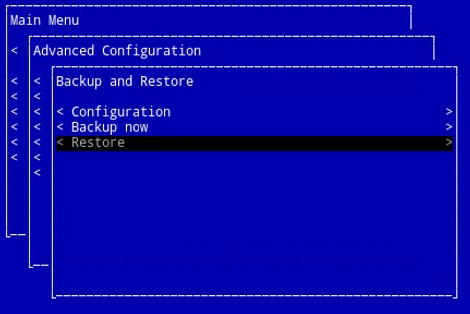
- Wybierz odpowiedni plik
ddp_[VERSION]_fullback_[TIMESTAMP].tar.gz, a następnie naciśnij klawisz Enter.
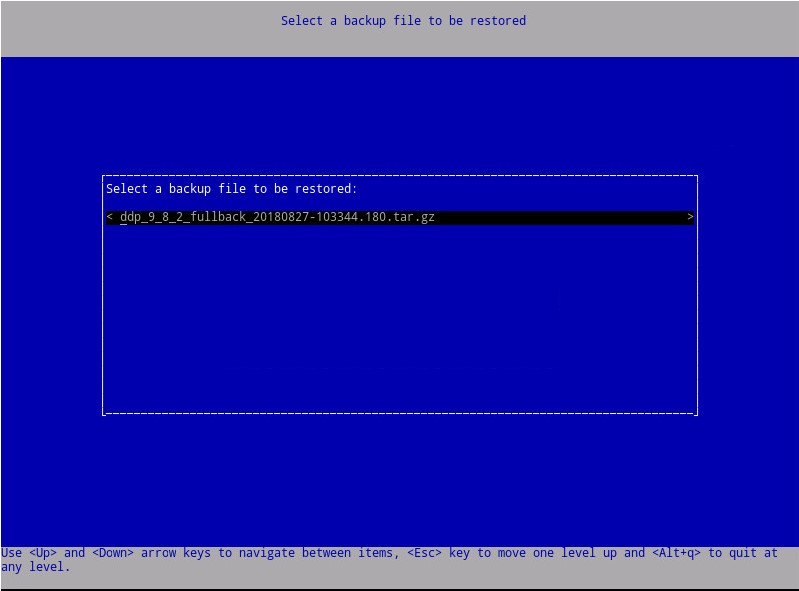
[VERSION]= wersja oprogramowania Dell Data Protection | Virtual Edition[TIMESTAMP]= czas utworzenia kopii zapasowej
- Wybierz opcję Tak, aby ponownie uruchomić urządzenie wirtualne po zakończeniu przywracania, a następnie naciśnij klawisz Enter.
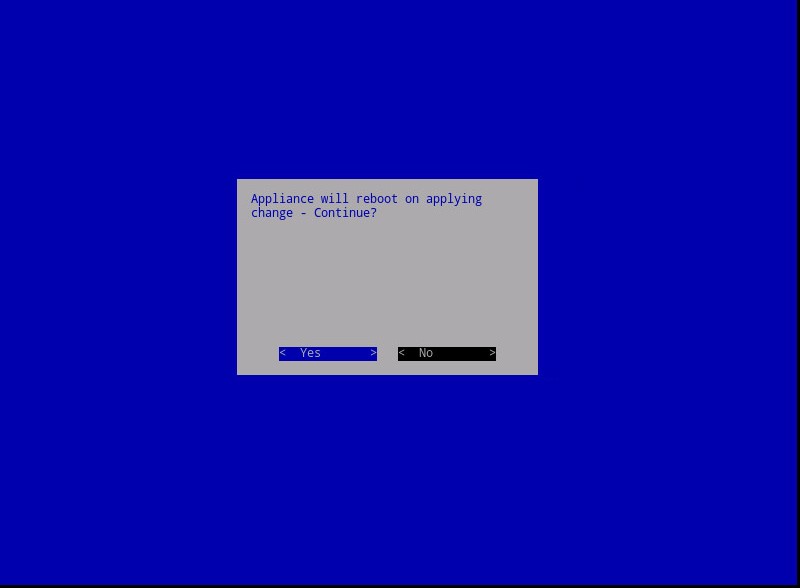
- Naciśnij klawisz Enter na przycisku OK.
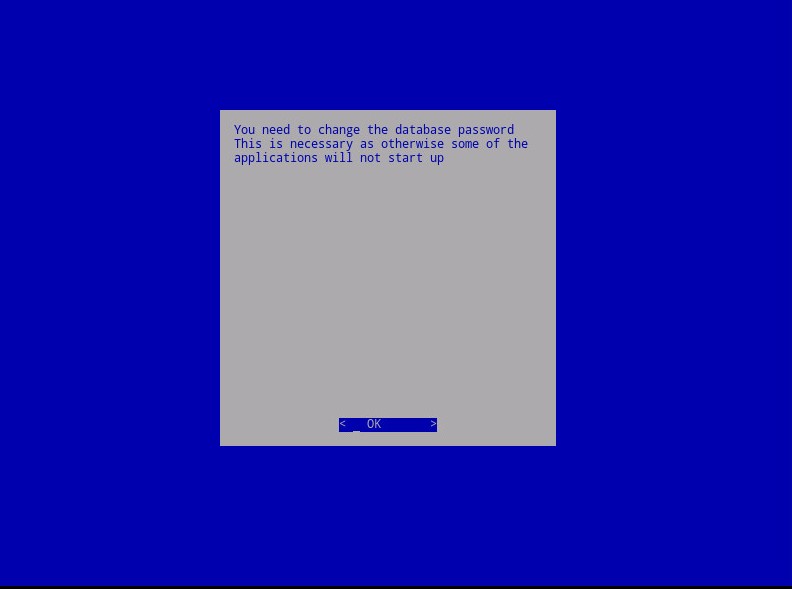
- Kopia zapasowa zostanie przywrócona. Przejdź do kroku 9.
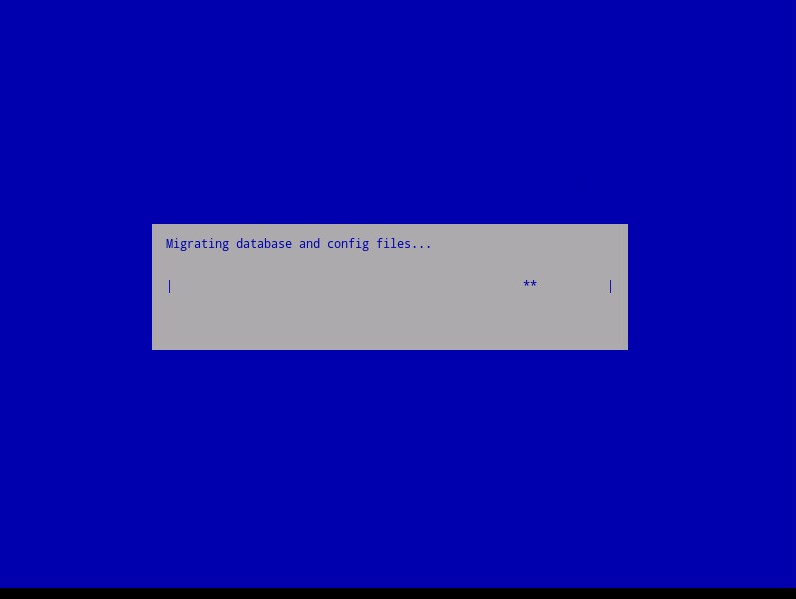
- Po przywróceniu naciśnij klawisz Enter na przycisku OK.
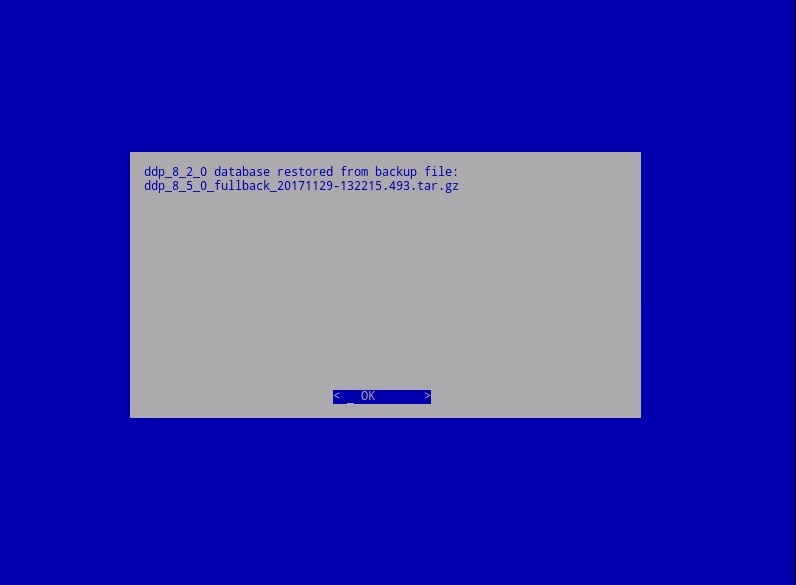
- Wprowadź nowe hasło bazy danych, po czym wprowadź je ponownie. Po zakończeniu pracy naciśnij klawisz Enter na przycisku OK, aby ponownie uruchomić urządzenie wirtualne.
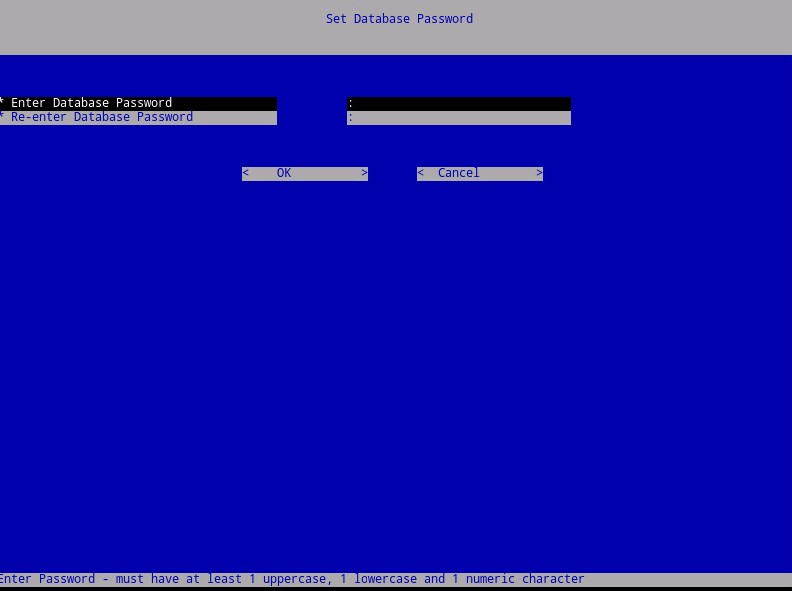
Aby skontaktować się z pomocą techniczną, przejdź do sekcji Numery telefonów międzynarodowej pomocy technicznej Dell Data Security.
Przejdź do TechDirect, aby wygenerować zgłoszenie online do pomocy technicznej.
Aby uzyskać dodatkowe informacje i zasoby, dołącz do Forum społeczności Dell Security.
Дополнительная информация
Видео
Свойства статьи
Затронутый продукт
Dell Encryption
Дата последней публикации
26 Oct 2023
Версия
14
Тип статьи
Solution